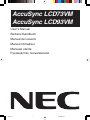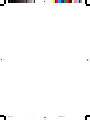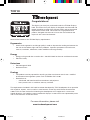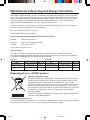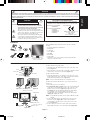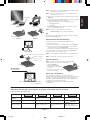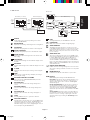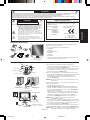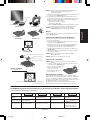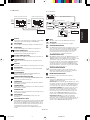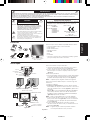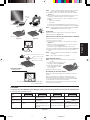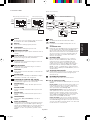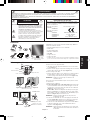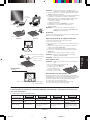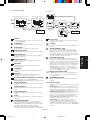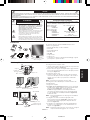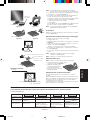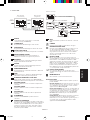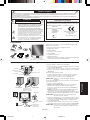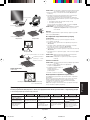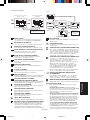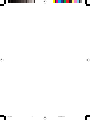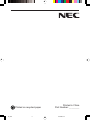La página se está cargando...
La página se está cargando...
La página se está cargando...
La página se está cargando...
La página se está cargando...
La página se está cargando...
La página se está cargando...
La página se está cargando...
La página se está cargando...
La página se está cargando...

Español
Español-1
RIESGO DE DESCARGAS ELÉCTRICAS • NO ABRIR
PARA PREVENIR EL PELIGRO DE INCENDIO O DESCARGAS ELÉCTRICAS, NO EXPONGA ESTE PRODUCTO A LA LLUVIA O LA HUMEDAD.
TAMPOCO UTILICE EL ENCHUFE POLARIZADO DE ESTE PRODUCTO CON UN RECEPTÁCULO DEL CABLE DE EXTENSIÓN U OTRAS TOMAS A
MENOS QUE LAS PROLONGACIONES SE PUEDAN INSERTAR COMPLETAMENTE.
NO ABRA LA CAJA DEL MONITOR, YA QUE CONTIENE COMPONENTES DE ALTO VOLTAJE. DEJE QUE SEA EL PERSONAL DE SERVICIO
CUALIFICADO QUIEN SE ENCARGUE DE LAS TAREAS DE SERVICIO.
ADVERTENCIA
PELIGRO: PARA REDUCIR EL RIESGO DE DESCARGAS
ELÉCTRICAS, NO RETIRE LA CUBIERTA (O LA PARTE
POSTERIOR). EL MONITOR NO CONTIENE PIEZAS QUE
DEBA MANIPULAR EL USUARIO. DEJE QUE SEA EL
PERSONAL DE SERVICIO CUALIFICADO QUIEN SE
ENCARGUE DE LAS TAREAS DE SERVICIO.
Este símbolo advierte al usuario de que el producto puede
contener suficiente voltaje sin aislar como para
causar descargas eléctricas. Por tanto, evite el contacto con
cualquier pieza del interior del monitor.
Este símbolo advierte al usuario de que se incluye
documentación importante respecto al funcionamiento y el
mantenimiento de este producto. Por ello, debería leerla
atentamente para evitar problemas.
PELIGRO
Contenido
Su nueva caja* de monitor LCD AccuSync NEC debería contener:
• Un monitor LCD AccuSync con base inclinable
• Cable de audio
• Cable de alimentación
• Manual del usuario
• CD-ROM
• Base
• Pasacables
*
Recuerde conservar la caja y el material de embalaje originales
para poder transportar el monitor en el futuro.
Inicio rápido
Para conectar la base al soporte del monitor:
1. Inserte la parte frontal del soporte del monitor en los orificios
situados en la parte delantera de la base (figura S.1).
2. Conecte la base al soporte. La lengüeta de sujeción de la base
debería encajar en el orificio de la parte posterior del soporte
(figura S.1).
Para montar el pasacables:
1. Conecte el pasacables a la base. Inserte los corchetes del pasacables
en los orificios situados en la parte posterior del soporte y deslice el
pasacables hacia abajo hasta que encaje en su sitio (figura S.1).
NOTA: compruebe que las lengüetas están bien aseguradas.
Para conectar el monitor LCD AccuSync a su sistema, siga estas
indicaciones:
1. Apague el ordenador.
2. Para PC con salida analógica: conecte el cable de señal del
mini D-SUB de 15 clavijas conectado al monitor al conector de la
tarjeta de visualización de su sistema (figura A.1). Apriete todos
los tornillos.
Para los Mac: conecte el adaptador para Macintosh de MultiSync
(no incluido) al ordenador. Conecte el cable de señal del mini
D-SUB de 15 clavijas al adaptador para Macintosh de MultiSync
(figura A.2). Apriete todos los tornillos.
NOTA: algunos sistemas Macintosh no necesitan adaptador.
3. Conecte el cable de audio al conector que corresponda de la
parte posterior del monitor (figura B.1). Conecte los auriculares
(no incluidos) al conector apropiado de la parte delantera del
monitor (figura C.1).
4. Conecte el cable de alimentación a la toma de corriente.
Introduzca el cable de señal de vídeo y el de alimentación en el
pasacables (figura B.1).
NOTA: asegúrese de que el cable del pasacables está bien
colocado para evitar daños en él y el monitor.
Declaración del fabricante
Por la presente certificamos que este monitor AccuSync LCD73VM
(L175GZ)/AccuSync LCD93VM (L195GY) en color cumplen la
y lleva la marca
NEC Display Solutions, Ltd.
4-13-23, Shibaura,
Minato-Ku
Tokyo 108-0023, Japón
Directiva 73/23/CEE:
– EN 60950-1
Directiva 89/336/CEE:
– EN 55022
– EN 61000-3-2
– EN 61000-3-3
– EN 55024
Figura S.1
Base
Lengüetas de
sujeción
Soporte
Figura A.1 Figura A.2
Adaptador para
Macintosh (no incluido)
Pasacables
ENTRADA DE AUDIO
Conecte la salida de
audio del ordenador
Figura B.1
Pasacables
Manual del
usuario
Cable de
alimentación
Cable de
audio
Base
Pasacables Monitor LCD AccuSync
Tipo fijo (cable de señal de
vídeo conectado)
CD-ROM
03_Spain 16/5/06, 9:111

Español
Español-2
Controles
Los botones de control OSM (On-Screen Manager) situados en la parte frontal del monitor funcionan del siguiente modo:
1. Funciones básicas pulsando una tecla
Aparece OSM. Acceso rápido a la ventana
de ajuste del brillo.
Botón
Si no aparece
OSD
Acceso rápido a la ventana
de ajuste del volumen.
Si aparece OSD
(selección del icono)
Pasa al nivel de ajuste. El cursor se desplaza hacia
la izquierda.
El cursor se desplaza hacia
la derecha.
Si aparece OSD
(ajuste)
Pasa al nivel de selección
del icono.
Disminución del valor de
ajuste o el cursor para el
ajuste se desplaza hacia la
izquierda.
Aumento del valor de ajuste
o el cursor para el ajuste se
desplaza hacia la derecha.
SELECT
– +
Función de “Auto ajuste”.
Función de reajuste.
Silencio encendido/apagado
en la ventana de ajuste del
volumen.
AUTO/RESET
NOTA:
consulte el apartado Peligro de este manual para asegurarse
de que selecciona el cable de alimentación adecuado.
5. Encienda el monitor y el ordenador con el botón de encendido
(figura C.1).
6. Esta función No-touch ajusta automáticamente el monitor con la
configuración óptima inicial en la mayoría de cadencias.
Para llevar a cabo otros ajustes, utilice los siguientes controles
de OSM:
• Contraste de autoajuste
• Auto ajuste
Consulte el apartado Controles de este manual del usuario si
desea obtener una descripción detallada de estos controles OSM.
NOTA: si surgiera algún problema, consulte el apartado Solución
de problemas de este manual del usuario.
Inclinación
Sostenga el monitor por ambos lados con las manos y ajuste la
inclinación que desee (figura TS.1).
Cómo retirar el soporte del monitor para el montaje
Para montar el monitor de otra forma:
1. Desconecte todos los cables.
2. Coloque el monitor boca abajo en una superficie no abrasiva
(figura R.1).
3. Retire los 2 tornillos que unen el monitor al soporte y retire el
soporte como se indica (figura R.2).
El monitor ya está preparado para montarlo de otro modo.
4. Conecte el cable de CA a la parte posterior del monitor (figura R.3).
5. Repita el proceso en sentido inverso para volver a montar el
soporte.
NOTA: utilice sólo métodos de montaje alternativos compatibles
con VESA.
NOTA: retire el soporte del monitor con cuidado.
Desmontaje de la base
NOTA: desmonte la base siempre que vaya a transportar el
monitor.
1. Coloque el monitor boca abajo en una
superficie no abrasiva (figura R.1).
2. Suelte las lengüetas inferiores
presionándolas hacia arriba
con los pulgares.
3. Extraiga la base del soporte.
Instalación de un brazo flexible
Este monitor LCD está diseñado para ser utilizado con un brazo
flexible.
Para el montaje, utilice los tornillos (4) y colóquelos tal como se
muestra en la imagen. Para cumplir las normas de seguridad, el
monitor debe estar montado a un brazo que garantice la estabilidad
necesaria teniendo en cuenta el peso del monitor.
El monitor LCD sólo se podrá utilizar con un brazo homologado
(por ejemplo, de la marca GS).
AURICULARES
Figura C.1
Botón de
encendido
Figura TS.1
Figura R.1
Superficie no abrasiva
Figura R.2
Figura R.3
4 TORNILLOS (M4)
(profundidad MÁX.: 8,5 mm)
Peso del conjunto del monitor: 3,9 kg - LCD73VM (MÁX.)
5,2 kg - LCD93VM (MÁX.)
Especificaciones
Apriete todos los tornillos
100 mm
Grosor de la escuadra
(brazo) 2,0 ~ 3,2 mm
100 mm
4 arandelas de seguridad y arandelas planas de 12 mm
03_Spain 16/5/06, 9:112

Español
Español-3
Submenú
(selección del
icono)
Pulse
“–” o
“+”
Submenú (ajuste)
Pulse la tecla “SELECT”
Pulse
“–” o
“+”
Ejemplo Tool (herramienta):
Pulse la tecla “SELECT”
Pulse la tecla “SELECT”
Menú principal (selección del icono) Menú principal (ajuste)
Pulse
la tecla
“SELECT”
Pulse
la tecla
“SELECT”
Pulse la tecla “SELECT”
Ajuste con
“–” o “+”
Ajuste con
“–” o “+”
2. Estructura de OSM
AUDIO
Se selecciona el icono del volumen de audio en función de
las condiciones del volumen (AUTO/RESET).
BRILLO
Ajusta el brillo de la imagen global y del fondo.
CONTRASTE
Ajusta el brillo de la imagen respecto al fondo.
CONTRASTE AUTOM.
Ajusta la imagen que aparece para las entradas de vídeo no
estándar.
AUTO AJUSTE
Ajusta automáticamente la configuración de Image Position
(Posición de la imagen), Anchura y Estabilidad.
IZQ./DERECHA
Controla la posición horizontal de la imagen en el área de
visualización de la pantalla.
ABAJO/ARRIBA
Controla la posición vertical de la imagen en el área de
visualización de la pantalla.
ANCHURA
Ajusta el tamaño horizontal aumentando o reduciendo esta
configuración.
ESTABILIDAD
Mejora el enfoque, la claridad y la estabilidad de la imagen
aumentando o reduciendo esta configuración.
SISTEMAS DE CONTROL DEL COLOR
Con el preajuste de cuatro colores (9300/7500/6500/USER)
se selecciona la configuración del color deseada.
COLOR ROJO
Aumenta o disminuye el Rojo. El cambio aparecerá en la
pantalla.
COLOR VERDE
Aumenta o disminuye el Verde. El cambio aparecerá en la
pantalla.
COLOR AZUL
Aumenta o disminuye el Azul. El cambio aparecerá en la
pantalla.
HERRAMIENTA
Seleccionando TOOL (HERRAMIENTA) se accede al
submenú.
CONF. DE FÁBRICA
Seleccionando Conf. de fábrica podrá restablecer todas las
configuraciones de control de OSM originales. Mantenga
pulsado el botón RESET durante unos segundos para que se
active la función. Podrá restablecer cada configuración
resaltando el control correspondiente y pulsando el botón
RESET.
EXIT
Con EXIT podrá salir del menú/submenú de OSM.
IDIOMA
Los menús del control OSM están disponibles en ocho
idiomas.
ACTIVIDAD OSM
El menú de control de OSM permanecerá activado mientras
se esté utilizando. En el submenú Actividad OSM puede
indicar cuánto tiempo debe transcurrir desde que se toca por
última vez un botón del menú de control de OSM hasta que
éste se desconecta. La opción preconfigurada permite un
mínimo de 10 segundos y un máximo 120, variable en
intervalos de 5 segundos.
BLOQUEO OSM
Este control bloquea totalmente el acceso a todas las
funciones de control de OSM excepto Brillo y Contraste.
Si intenta activar los controles de OSM mientras está
activado el modo de Bloqueo, aparecerá una ventana
notificándole que los controles de OSM están bloqueados.
Para activar la función de Bloqueo OSM, pulse “AUTO/
RESET” y la tecla “+” simultáneamente. Para desactivar la
función de Bloqueo OSM, pulse “AUTO/ RESET” y la tecla “+”
simultáneamente.
AVISO DE RESOLUCIÓN
Si está activado y la resolución no es la óptima, aparecerá un
mensaje en la pantalla transcurridos 30 segundos para
informarle de ello.
INFORMACIÓN MONITOR
Indica el número de modelo y de serie del monitor.
Mensaje de advertencia OSM
Los mensajes de advertencia OSM desaparecen con el botón
SELECT.
NO HAY SEÑAL: esta función avisa al usuario cuando no se
recibe ninguna señal. Una vez conectada la alimentación,
cuando se modifica la señal de entrada o el vídeo no está
activo, aparecerá la ventana No hay señal.
AVISO DE RESOLUCIÓN: esta función advierte de que se
debe optimizar la resolución. Al encender el monitor, al
modificar la señal de entrada y cuando la resolución de la
señal de vídeo no es la adecuada, aparecerá la ventana de
alerta de Aviso de resolución. Esta función se puede
desactivar en el menú TOOL (herramienta).
FUERA DE RANGO: esta función recomienda optimizar la
resolución y la velocidad de regeneración de la imagen. El
menú Fuera de rango puede aparecer después de encender
el monitor, al modificar la señal de entrada o si la cadencia de
la señal de vídeo no es la adecuada.
03_Spain 16/5/06, 9:113
La página se está cargando...
La página se está cargando...
La página se está cargando...
La página se está cargando...
La página se está cargando...
La página se está cargando...
La página se está cargando...
La página se está cargando...
La página se está cargando...
La página se está cargando...
La página se está cargando...
Transcripción de documentos
ADVERTENCIA PARA PREVENIR EL PELIGRO DE INCENDIO O DESCARGAS ELÉCTRICAS, NO EXPONGA ESTE PRODUCTO A LA LLUVIA O LA HUMEDAD. TAMPOCO UTILICE EL ENCHUFE POLARIZADO DE ESTE PRODUCTO CON UN RECEPTÁCULO DEL CABLE DE EXTENSIÓN U OTRAS TOMAS A MENOS QUE LAS PROLONGACIONES SE PUEDAN INSERTAR COMPLETAMENTE. NO ABRA LA CAJA DEL MONITOR, YA QUE CONTIENE COMPONENTES DE ALTO VOLTAJE. DEJE QUE SEA EL PERSONAL DE SERVICIO CUALIFICADO QUIEN SE ENCARGUE DE LAS TAREAS DE SERVICIO. PELIGRO Declaración del fabricante RIESGO DE DESCARGAS ELÉCTRICAS • NO ABRIR Por la presente certificamos que este monitor AccuSync LCD73VM (L175GZ)/AccuSync LCD93VM (L195GY) en color cumplen la PELIGRO: PARA REDUCIR EL RIESGO DE DESCARGAS ELÉCTRICAS, NO RETIRE LA CUBIERTA (O LA PARTE POSTERIOR). EL MONITOR NO CONTIENE PIEZAS QUE DEBA MANIPULAR EL USUARIO. DEJE QUE SEA EL PERSONAL DE SERVICIO CUALIFICADO QUIEN SE ENCARGUE DE LAS TAREAS DE SERVICIO. Este símbolo advierte al usuario de que el producto puede contener suficiente voltaje sin aislar como para causar descargas eléctricas. Por tanto, evite el contacto con cualquier pieza del interior del monitor. Este símbolo advierte al usuario de que se incluye documentación importante respecto al funcionamiento y el mantenimiento de este producto. Por ello, debería leerla atentamente para evitar problemas. Directiva 73/23/CEE: – EN 60950-1 y lleva la marca Directiva 89/336/CEE: – EN 55022 – EN 61000-3-2 – EN 61000-3-3 – EN 55024 NEC Display Solutions, Ltd. 4-13-23, Shibaura, Minato-Ku Tokyo 108-0023, Japón Su nueva caja* de monitor LCD AccuSync NEC debería contener: Cable de audio Manual del usuario Cable de alimentación Base • • • • • • • * CD-ROM Pasacables Monitor LCD AccuSync Tipo fijo (cable de señal de vídeo conectado) Un monitor LCD AccuSync con base inclinable Cable de audio Cable de alimentación Manual del usuario CD-ROM Base Pasacables Recuerde conservar la caja y el material de embalaje originales para poder transportar el monitor en el futuro. Inicio rápido Para conectar la base al soporte del monitor: 1. Inserte la parte frontal del soporte del monitor en los orificios situados en la parte delantera de la base (figura S.1). 2. Conecte la base al soporte. La lengüeta de sujeción de la base debería encajar en el orificio de la parte posterior del soporte (figura S.1). Soporte Lengüetas de sujeción Pasacables Base Para montar el pasacables: 1. Conecte el pasacables a la base. Inserte los corchetes del pasacables en los orificios situados en la parte posterior del soporte y deslice el pasacables hacia abajo hasta que encaje en su sitio (figura S.1). Figura S.1 NOTA: compruebe que las lengüetas están bien aseguradas. Para conectar el monitor LCD AccuSync a su sistema, siga estas indicaciones: Figura A.1 Adaptador para Figura A.2 Macintosh (no incluido) ENTRADA DE AUDIO Pasacables Conecte la salida de audio del ordenador 1. Apague el ordenador. 2. Para PC con salida analógica: conecte el cable de señal del mini D-SUB de 15 clavijas conectado al monitor al conector de la tarjeta de visualización de su sistema (figura A.1). Apriete todos los tornillos. Para los Mac: conecte el adaptador para Macintosh de MultiSync (no incluido) al ordenador. Conecte el cable de señal del mini D-SUB de 15 clavijas al adaptador para Macintosh de MultiSync (figura A.2). Apriete todos los tornillos. NOTA: algunos sistemas Macintosh no necesitan adaptador. 3. Conecte el cable de audio al conector que corresponda de la parte posterior del monitor (figura B.1). Conecte los auriculares (no incluidos) al conector apropiado de la parte delantera del monitor (figura C.1). 4. Conecte el cable de alimentación a la toma de corriente. Introduzca el cable de señal de vídeo y el de alimentación en el pasacables (figura B.1). NOTA: Figura B.1 asegúrese de que el cable del pasacables está bien colocado para evitar daños en él y el monitor. Español-1 03_Spain 1 16/5/06, 9:11 Español Contenido NOTA: consulte el apartado Peligro de este manual para asegurarse de que selecciona el cable de alimentación adecuado. 5. Encienda el monitor y el ordenador con el botón de encendido (figura C.1). 6. Esta función No-touch ajusta automáticamente el monitor con la configuración óptima inicial en la mayoría de cadencias. Para llevar a cabo otros ajustes, utilice los siguientes controles de OSM: • Contraste de autoajuste Botón de encendido • Auto ajuste Consulte el apartado Controles de este manual del usuario si desea obtener una descripción detallada de estos controles OSM. AURICULARES Figura C.1 Figura TS.1 NOTA: si surgiera algún problema, consulte el apartado Solución de problemas de este manual del usuario. Inclinación Sostenga el monitor por ambos lados con las manos y ajuste la inclinación que desee (figura TS.1). Cómo retirar el soporte del monitor para el montaje Superficie no abrasiva Figura R.2 Para montar el monitor de otra forma: 1. Desconecte todos los cables. 2. Coloque el monitor boca abajo en una superficie no abrasiva (figura R.1). 3. Retire los 2 tornillos que unen el monitor al soporte y retire el soporte como se indica (figura R.2). El monitor ya está preparado para montarlo de otro modo. 4. Conecte el cable de CA a la parte posterior del monitor (figura R.3). 5. Repita el proceso en sentido inverso para volver a montar el soporte. Figura R.3 NOTA: utilice sólo métodos de montaje alternativos compatibles con VESA. NOTA: retire el soporte del monitor con cuidado. 4 arandelas de seguridad y arandelas planas de 12 mm Grosor de la escuadra (brazo) 2,0 ~ 3,2 mm Apriete todos los tornillos 100 mm 100 mm Especificaciones 4 TORNILLOS (M4) (profundidad MÁX.: 8,5 mm) Desmontaje de la base NOTA: desmonte la base siempre que vaya a transportar el monitor. 1. Coloque el monitor boca abajo en una superficie no abrasiva (figura R.1). 2. Suelte las lengüetas inferiores presionándolas hacia arriba con los pulgares. 3. Extraiga la base del soporte. Instalación de un brazo flexible Este monitor LCD está diseñado para ser utilizado con un brazo flexible. Para el montaje, utilice los tornillos (4) y colóquelos tal como se muestra en la imagen. Para cumplir las normas de seguridad, el monitor debe estar montado a un brazo que garantice la estabilidad necesaria teniendo en cuenta el peso del monitor. El monitor LCD sólo se podrá utilizar con un brazo homologado (por ejemplo, de la marca GS). Peso del conjunto del monitor: 3,9 kg - LCD73VM (MÁX.) 5,2 kg - LCD93VM (MÁX.) Controles Los botones de control OSM (On-Screen Manager) situados en la parte frontal del monitor funcionan del siguiente modo: 1. Funciones básicas pulsando una tecla – + Si no aparece OSD Aparece OSM. Acceso rápido a la ventana de ajuste del brillo. Acceso rápido a la ventana de ajuste del volumen. Si aparece OSD Pasa al nivel de ajuste. El cursor se desplaza hacia la izquierda. El cursor se desplaza hacia la derecha. Pasa al nivel de selección del icono. Disminución del valor de ajuste o el cursor para el ajuste se desplaza hacia la izquierda. Aumento del valor de ajuste o el cursor para el ajuste se desplaza hacia la derecha. Botón SELECT (selección del icono) Si aparece OSD (ajuste) AUTO/RESET Español-2 03_Spain 2 16/5/06, 9:11 Función de “Auto ajuste”. Función de reajuste. Silencio encendido/apagado en la ventana de ajuste del volumen. Español Figura R.1 2. Estructura de OSM Ejemplo Tool (herramienta): Menú principal (selección del icono) Pulse la tecla “SELECT” Menú principal (ajuste) Pulse la tecla “SELECT” Pulse la tecla “SELECT” Pulse la tecla “SELECT” Pulse “–” o “+” Pulse la tecla “SELECT” Ajuste con “–” o “+” Pulse “–” o “+” Pulse la tecla “SELECT” Submenú (selección del icono) Ajuste con “–” o “+” Submenú (ajuste) AUDIO EXIT Se selecciona el icono del volumen de audio en función de las condiciones del volumen (AUTO/RESET). Con EXIT podrá salir del menú/submenú de OSM. Ajusta el brillo de la imagen global y del fondo. Los menús del control OSM están disponibles en ocho idiomas. CONTRASTE ACTIVIDAD OSM Ajusta el brillo de la imagen respecto al fondo. AUTO AJUSTE El menú de control de OSM permanecerá activado mientras se esté utilizando. En el submenú Actividad OSM puede indicar cuánto tiempo debe transcurrir desde que se toca por última vez un botón del menú de control de OSM hasta que éste se desconecta. La opción preconfigurada permite un mínimo de 10 segundos y un máximo 120, variable en intervalos de 5 segundos. Ajusta automáticamente la configuración de Image Position (Posición de la imagen), Anchura y Estabilidad. BLOQUEO OSM CONTRASTE AUTOM. Ajusta la imagen que aparece para las entradas de vídeo no estándar. Este control bloquea totalmente el acceso a todas las funciones de control de OSM excepto Brillo y Contraste. Si intenta activar los controles de OSM mientras está activado el modo de Bloqueo, aparecerá una ventana notificándole que los controles de OSM están bloqueados. Para activar la función de Bloqueo OSM, pulse “AUTO/ RESET” y la tecla “+” simultáneamente. Para desactivar la función de Bloqueo OSM, pulse “AUTO/ RESET” y la tecla “+” simultáneamente. IZQ./DERECHA Controla la posición horizontal de la imagen en el área de visualización de la pantalla. ABAJO/ARRIBA Controla la posición vertical de la imagen en el área de visualización de la pantalla. ANCHURA AVISO DE RESOLUCIÓN Ajusta el tamaño horizontal aumentando o reduciendo esta configuración. Si está activado y la resolución no es la óptima, aparecerá un mensaje en la pantalla transcurridos 30 segundos para informarle de ello. ESTABILIDAD Mejora el enfoque, la claridad y la estabilidad de la imagen aumentando o reduciendo esta configuración. SISTEMAS DE CONTROL DEL COLOR Con el preajuste de cuatro colores (9300/7500/6500/USER) se selecciona la configuración del color deseada. INFORMACIÓN MONITOR Indica el número de modelo y de serie del monitor. Mensaje de advertencia OSM COLOR ROJO Aumenta o disminuye el Rojo. El cambio aparecerá en la pantalla. COLOR VERDE Aumenta o disminuye el Verde. El cambio aparecerá en la pantalla. COLOR AZUL Aumenta o disminuye el Azul. El cambio aparecerá en la pantalla. HERRAMIENTA Seleccionando TOOL (HERRAMIENTA) se accede al submenú. CONF. DE FÁBRICA Seleccionando Conf. de fábrica podrá restablecer todas las configuraciones de control de OSM originales. Mantenga pulsado el botón RESET durante unos segundos para que se active la función. Podrá restablecer cada configuración resaltando el control correspondiente y pulsando el botón RESET. Español-3 03_Spain 3 Los mensajes de advertencia OSM desaparecen con el botón SELECT. NO HAY SEÑAL: esta función avisa al usuario cuando no se recibe ninguna señal. Una vez conectada la alimentación, cuando se modifica la señal de entrada o el vídeo no está activo, aparecerá la ventana No hay señal. AVISO DE RESOLUCIÓN: esta función advierte de que se debe optimizar la resolución. Al encender el monitor, al modificar la señal de entrada y cuando la resolución de la señal de vídeo no es la adecuada, aparecerá la ventana de alerta de Aviso de resolución. Esta función se puede desactivar en el menú TOOL (herramienta). FUERA DE RANGO: esta función recomienda optimizar la resolución y la velocidad de regeneración de la imagen. El menú Fuera de rango puede aparecer después de encender el monitor, al modificar la señal de entrada o si la cadencia de la señal de vídeo no es la adecuada. 16/5/06, 9:11 Español IDIOMA BRILLO-
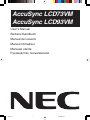 1
1
-
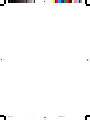 2
2
-
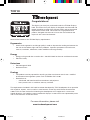 3
3
-
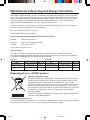 4
4
-
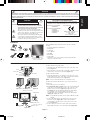 5
5
-
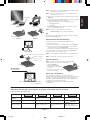 6
6
-
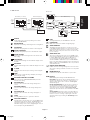 7
7
-
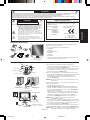 8
8
-
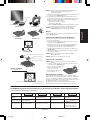 9
9
-
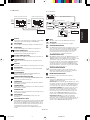 10
10
-
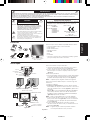 11
11
-
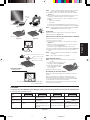 12
12
-
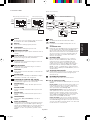 13
13
-
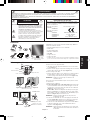 14
14
-
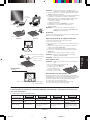 15
15
-
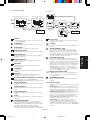 16
16
-
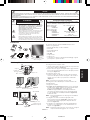 17
17
-
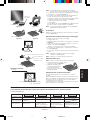 18
18
-
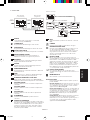 19
19
-
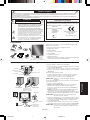 20
20
-
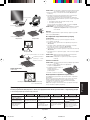 21
21
-
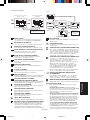 22
22
-
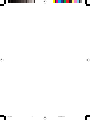 23
23
-
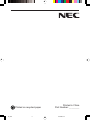 24
24
en otros idiomas
- français: NEC LCD190V Manuel utilisateur
- italiano: NEC LCD190V Manuale utente
- English: NEC LCD190V User manual
- Deutsch: NEC LCD190V Benutzerhandbuch
- русский: NEC LCD190V Руководство пользователя
Artículos relacionados
-
NEC AccuSync® LCD72VM El manual del propietario
-
NEC MultiSync® LCD195WXM El manual del propietario
-
NEC AccuSync® LCD73VM El manual del propietario
-
NEC AccuSync® LCD92XM El manual del propietario
-
NEC ASLCD52V-BK-TR1 Manual de usuario
-
NEC AS192WM-BK Installation and Setup Guide
-
NEC MultiSync® LCD170V El manual del propietario
-
NEC AccuSync® LCD19WMGX El manual del propietario
-
NEC AccuSync LCD92VX Manual de usuario
-
NEC MultiSync E271N El manual del propietario